Término es una terminal multiplataforma, de código abierto y basada en tecnología web para la era moderna. Está fuertemente inspirado en Hyper , una hermosa terminal basada en tecnologías web. A diferencia de los terminales tradicionales, Terminus viene con algunas características interesantes de forma predeterminada. Es totalmente personalizable con múltiples temas de aplicaciones y esquemas de color para la terminal. Podemos generar u ocultar Terminus usando una tecla de acceso rápido global. Mantiene el directorio actual en todas las pestañas recién abiertas. También puede ampliar la funcionalidad de Terminus instalando complementos.
Características
En cuanto a las características, podemos enumerar las siguientes:
- Temática y combinaciones de colores.
- Esquemas de teclas de acceso rápido configurables.
- Pantalla GNU teclas de acceso directo de estilo disponibles de forma predeterminada.
- Compatibilidad total con Unicode, incluidos caracteres de doble ancho.
- No se ahoga con las salidas de flujo rápido.
- Persistencia de pestañas en macOS y Linux.
- Experiencia similar a la de un shell en Windows, incluida la finalización de pestañas (¡gracias, Clink!).
- Compatibilidad con CMD, PowerShell, Cygwin, Git-Bash y Bash en Windows.
- Teclas de acceso rápido de estilo Linux predeterminadas para copiar (Ctrl+Shift+C) y pegar (Ctrl+Shift+V).
- Soporte multiplataforma. Es compatible con Windows, macOS y Linux.
- Gratis y de código abierto.
Instalar Terminus en Linux
Terminus está disponible en AUR , por lo que puede instalarlo en sistemas basados en Arch utilizando cualquier programa auxiliar de AUR, por ejemplo, YaY , como a continuación.
$ yay -S terminus-terminal
En sistemas basados en RPM como RHEL, CentOS, Fedora, instale los siguientes requisitos previos:
$ sudo yum install libXScrnSaver screen tmux
Luego, descargue el RPM más reciente desde la página de lanzamientos. e instálelo como se muestra a continuación.
$ wget https://github.com/Eugeny/terminus/releases/download/v1.0.0-alpha.41/terminus-1.0.0-alpha.41.rpm
$ rpm -Uvh terminus-1.0.0-alpha.41.rpm
En sistemas basados en DEB como Ubuntu, Linux Mint, instale los siguientes requisitos previos:
$ sudo apt-get update && sudo apt-get install gdebi
Y luego, descargue el archivo deb más reciente de la página de lanzamientos e instálelo como se muestra a continuación.
$ wget https://github.com/Eugeny/terminus/releases/download/v1.0.0-alpha.41/terminus_1.0.0-alpha.41_amd64.deb
$ sudo gdebi terminus_1.0.0-alpha.41_amd64.deb
Uso de terminales
Inicie Terminus desde el menú o el iniciador de aplicaciones o desde el propio terminal predeterminado. Así es como se ve la interfaz predeterminada de la aplicación Terminus.
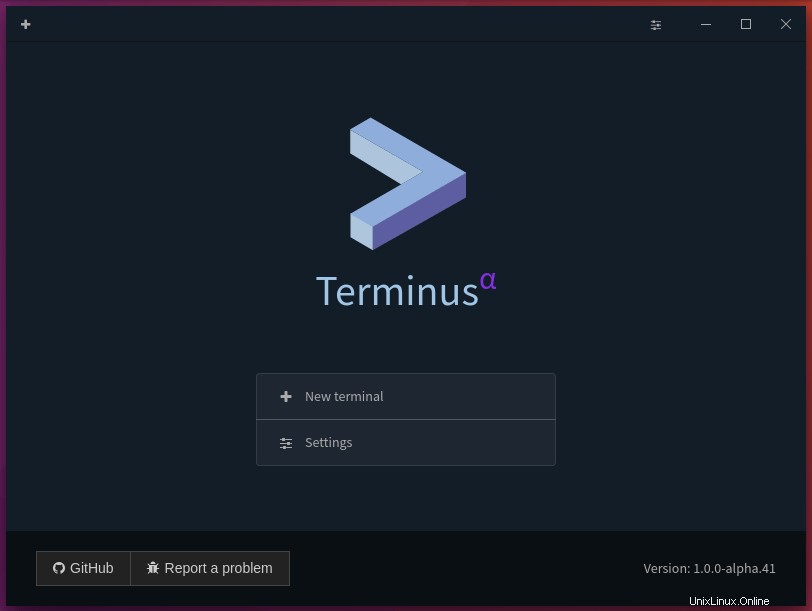
Terminal
Como puede ver, la pantalla de inicio de la aplicación Terminus ofrece dos opciones, la primera es abrir una nueva pestaña de terminal y la segunda es abrir la ventana Configuración donde puede personalizar la apariencia y la funcionalidad de la aplicación Terminus.
Para abrir la Terminal, simplemente haga clic en la pestaña "Nueva terminal".
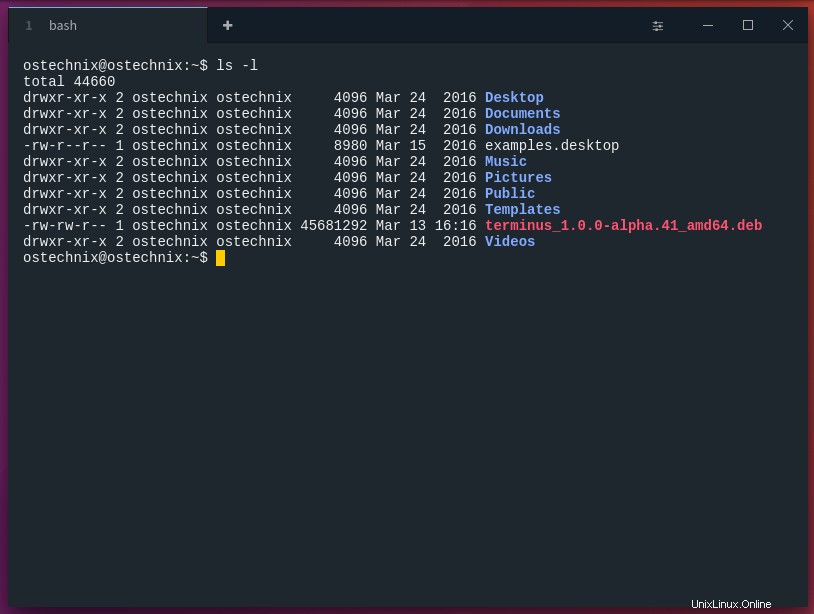
Nueva pestaña en Terminal Terminus
Puede trabajar en la pestaña de terminal recién abierta como lo hace en la terminal tradicional predeterminada. Como habrás notado, Terminus ofrece una función de colorización de texto. Para abrir una nueva pestaña de terminal, simplemente haga clic en el signo más (+) junto a la pestaña existente. Para cerrar cualquier pestaña abierta, pase el cursor del mouse sobre la barra de título de la pestaña y simplemente haga clic en la X firmar.
Personalizar terminal
Para mí, la interfaz de terminal se ve hermosa por defecto. Sin embargo, puede personalizar la apariencia, cambiar las teclas de acceso rápido, instalar complementos, etc. Toda la personalización se puede realizar desde la sección Configuración.
Abra la ventana Configuración haciendo clic en la pestaña Configuración en la pantalla de inicio o en las tres flechas horizontales en la parte superior de la ventana de Terminus.
Solicitud:
Esta es la sección de personalización global.
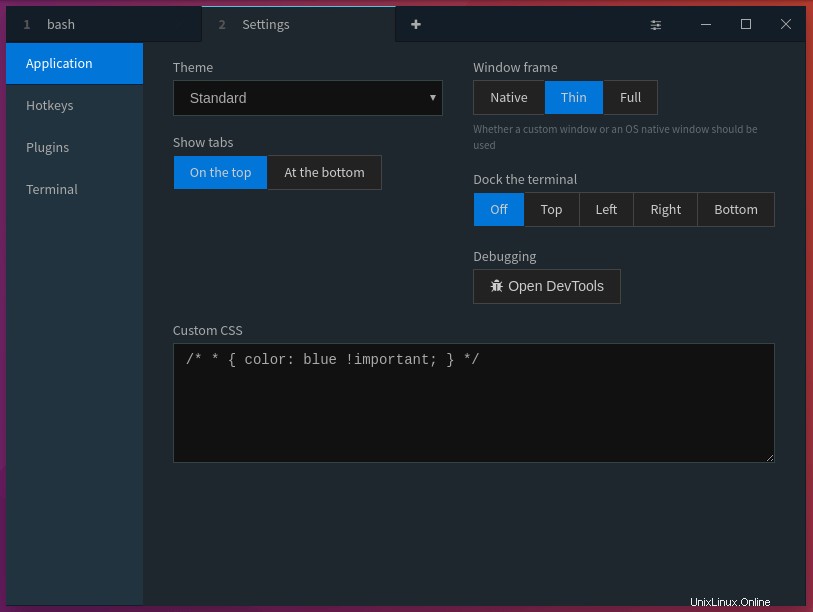
Personalizar Terminal Terminus
En esta sección, podemos personalizar lo siguiente:
- Cambiar el tema de la aplicación Terminus.
- Modifique la posición de las pestañas, superior o inferior.
- Cambia el marco de la ventana de Terminus. Puede configurar un marco de ventana personalizado o el marco de ventana nativo de su sistema operativo.
- Establezca la posición para acoplar la terminal. Puede acoplar la Terminal en la parte superior, izquierda, derecha, inferior.
- Si no está satisfecho con los temas de color ofrecidos, puede definir su propio CSS personalizado según sus deseos.
Teclas de acceso rápido:
En esta sección, podemos definir los atajos de teclado para usar Terminus.
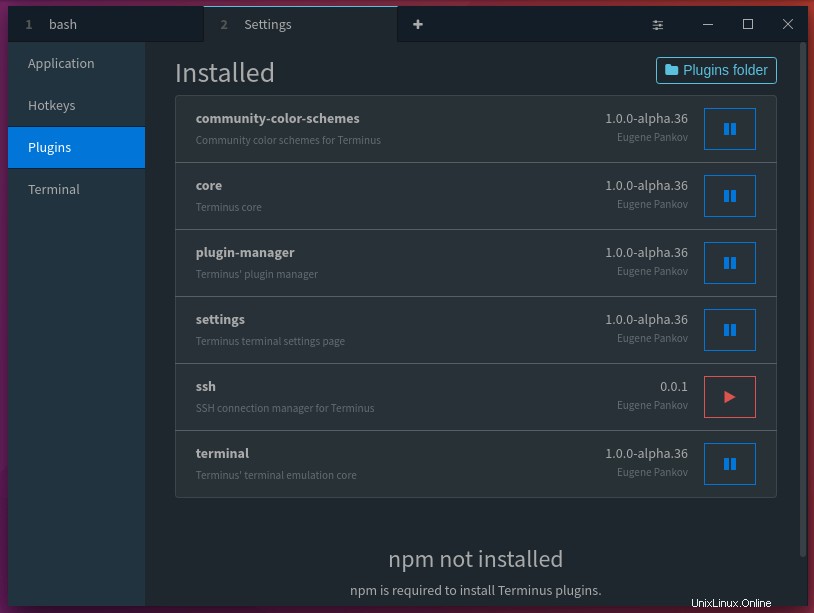
Métodos abreviados de teclado para Terminus Terminal
Como habrás notado, la mayoría de las teclas de acceso rápido son las mismas que las de pantalla atajos de teclado de utilidades.
Complementos:
Terminus es altamente extensible usando complementos. Puede mejorar la funcionalidad de la aplicación Terminus instalando varios complementos.
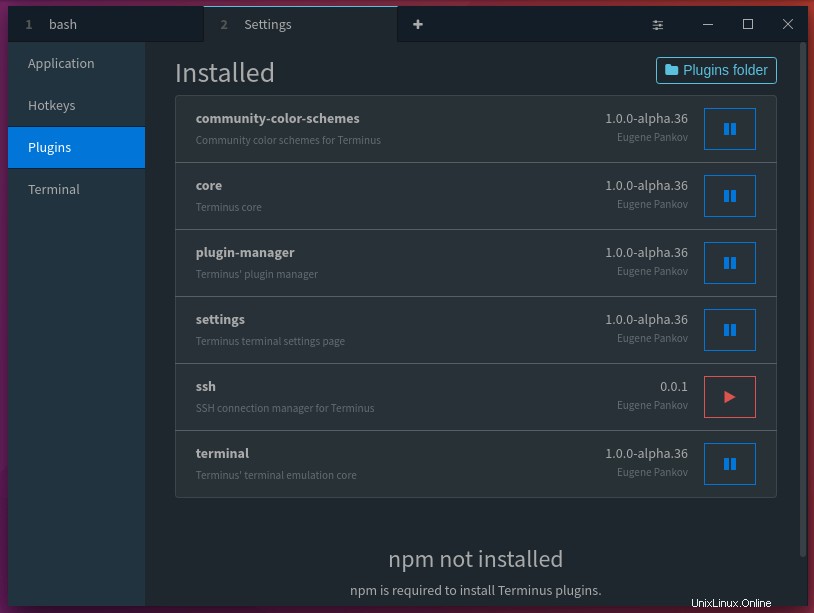
Complementos terminales
De forma predeterminada, algunos complementos vienen preinstalados con Terminus. Sin embargo, puede instalar nuevos complementos. Para instalar nuevos complementos, debe instalar npm . Por ejemplo, en sistemas basados en DEB, puede instalar npm como se muestra a continuación.
$ sudo apt-get install npm
Terminal:
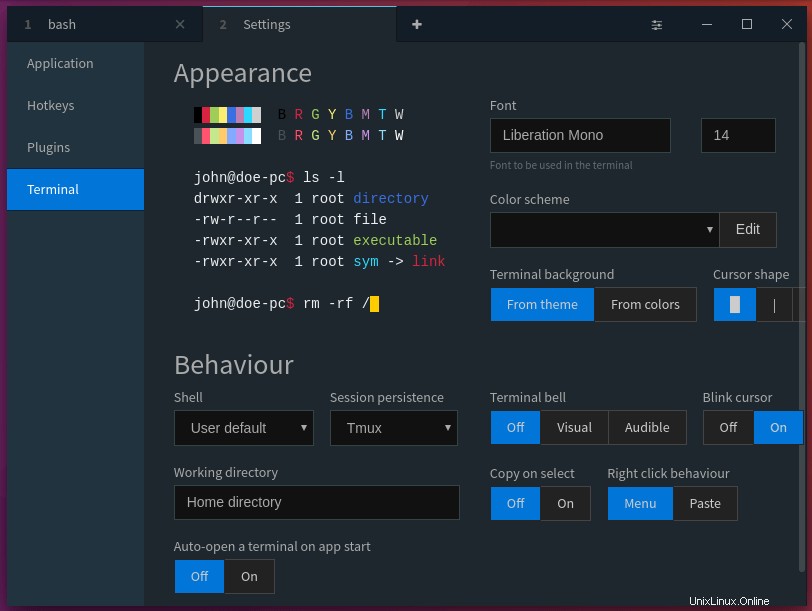
Configuración de la apariencia de terminales
Esta sección ofrece muchas opciones para personalizar su Terminal.
- Cambiar la apariencia predeterminada de la ventana de Terminal.
- Cambiar fuentes de terminal.
- Establezca el esquema de color y el fondo de la Terminal.
- Modificar la forma del cursor.
- Habilitar/deshabilitar los sonidos del timbre del terminal.
- Habilitar/deshabilitar el parpadeo del cursor.
- Cambie el directorio de trabajo cuando abra una pestaña de terminal. El directorio predeterminado es $HOME.
- Cambiar shell predeterminado.
- Habilitar/deshabilitar la opción "Copiar al seleccionar". Eso significa que cuando seleccione un texto, lo copiará automáticamente en el portapapeles.
- Cambiar el comportamiento del clic derecho. Puede definir si se debe abrir un menú o pegar los elementos del portapapeles al hacer clic derecho en la Terminal.
- Abrir automáticamente la ventana de Terminal al iniciar la aplicación Terminus.
Si está buscando una terminal hermosa, moderna y totalmente funcional, vale la pena probar Terminus.